在 Finder 中双击 SSX-NG-R 打开宗卷,然后用 Finder 打开「应用程序」目录 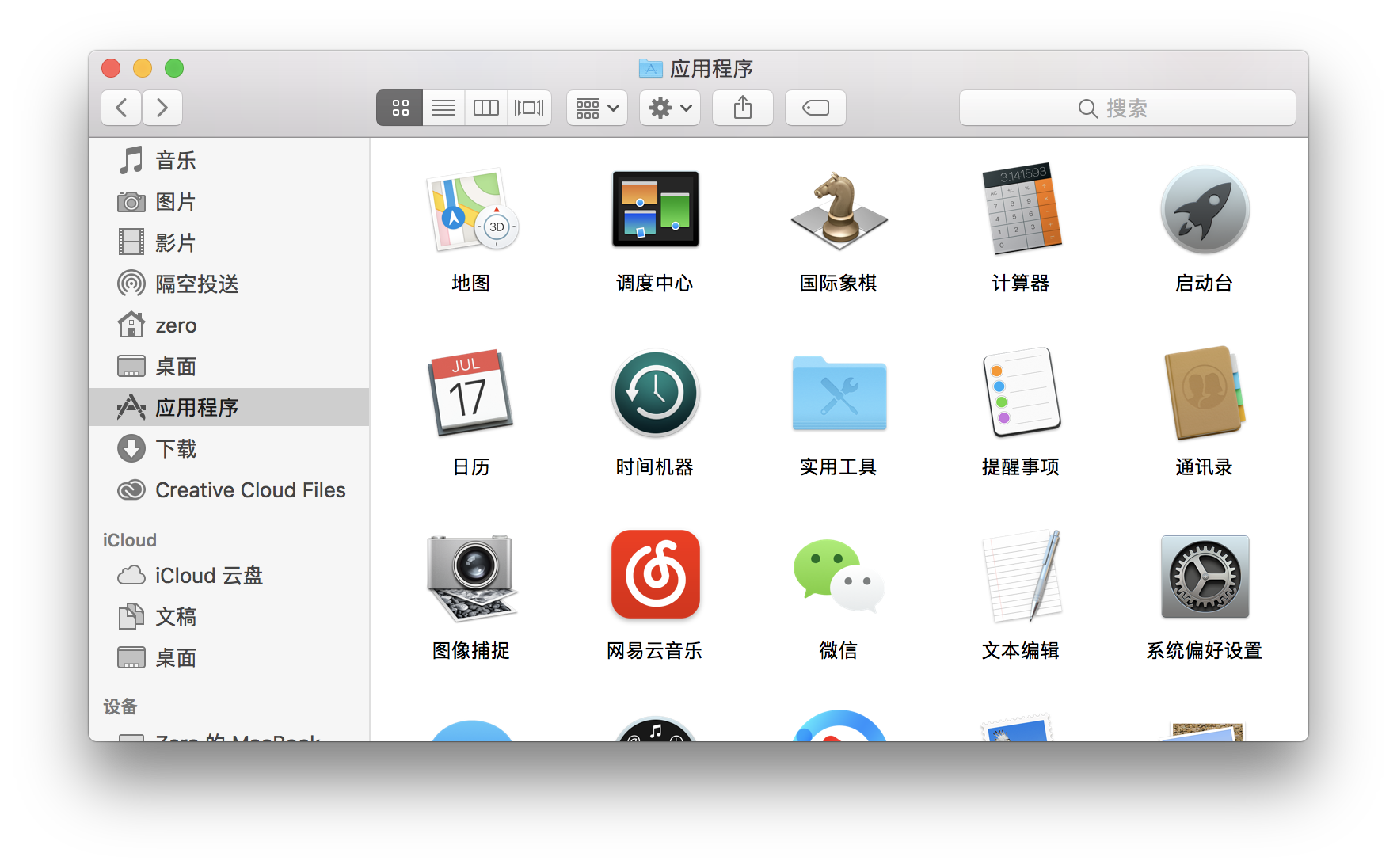
在 SSX-NG-R 的宗卷中,用鼠标将 SSX-NG-R 拖动到 Finder 的应用程序目录。

由于 SSX-NG-R 是未经 Apple 签名的应用程序,因此 macOS 可能会阻止运行此程序。
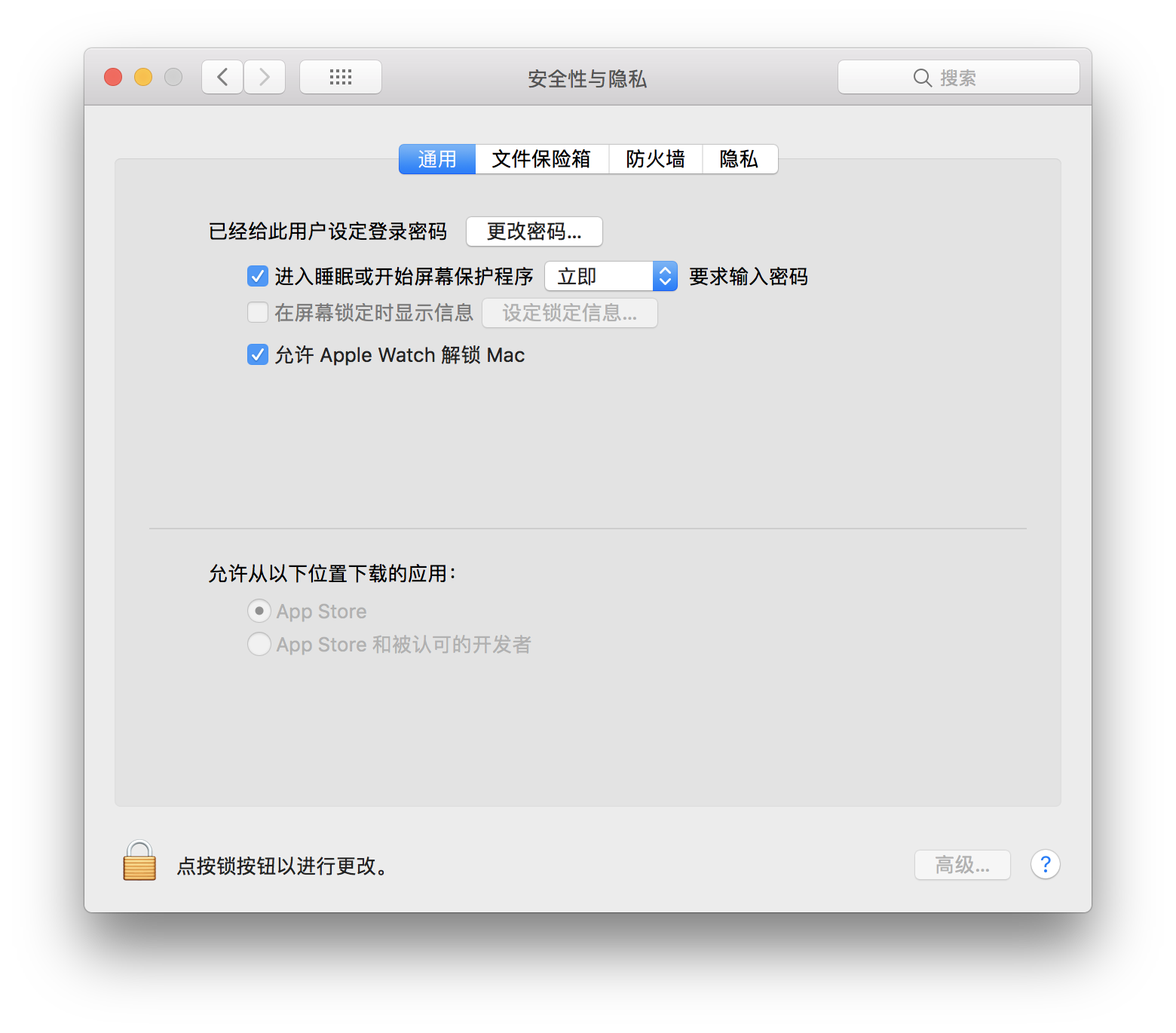
打开「系统偏好设置」-「安全性与隐私」,可以查看到你的 macOS 可能仅允许使用来自 App Store 或受信任开发者的应用程序。
打开「终端」。
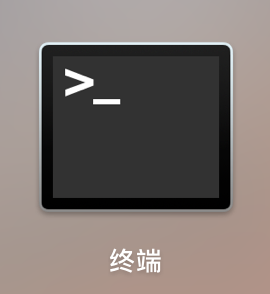
在终端的窗口中输入如下指令,并按下回车键。
sudo spctl --master-disable
由于申请了 sudo 权限,需要输入你当前账户的密码,在 Shell 中输入密码是不可见的,只需要输入密码后按下回车即可。
再次访问「安全性与隐私」页面,将可以看到你的 macOS 已经允许「任何来源」的应用程序运行。
登录网站的客户中心,点击 产品服务 -> 我的服务 点击套餐名称进入套餐详情页面。在「节点订阅信息」功能区找到 - 「节点订阅」。
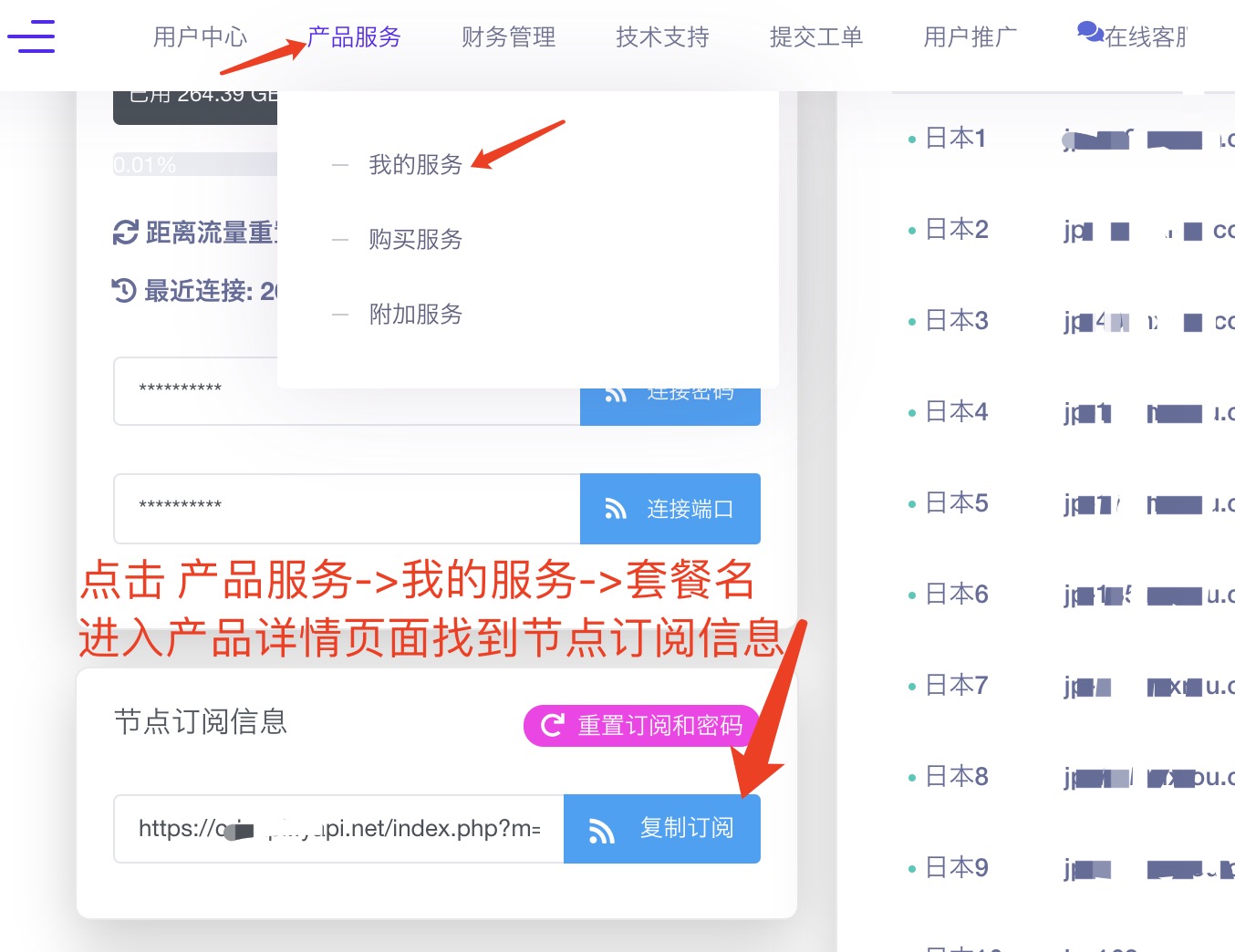
点击按钮后会自动复制订阅地址,弹出成功提示,然后开始配置客户端!
打开 SSX-NG-R,打开后将会在状态栏上出现一个灰色的纸飞机图标。

点击此图标,选择「服务器」-「编辑订阅」。
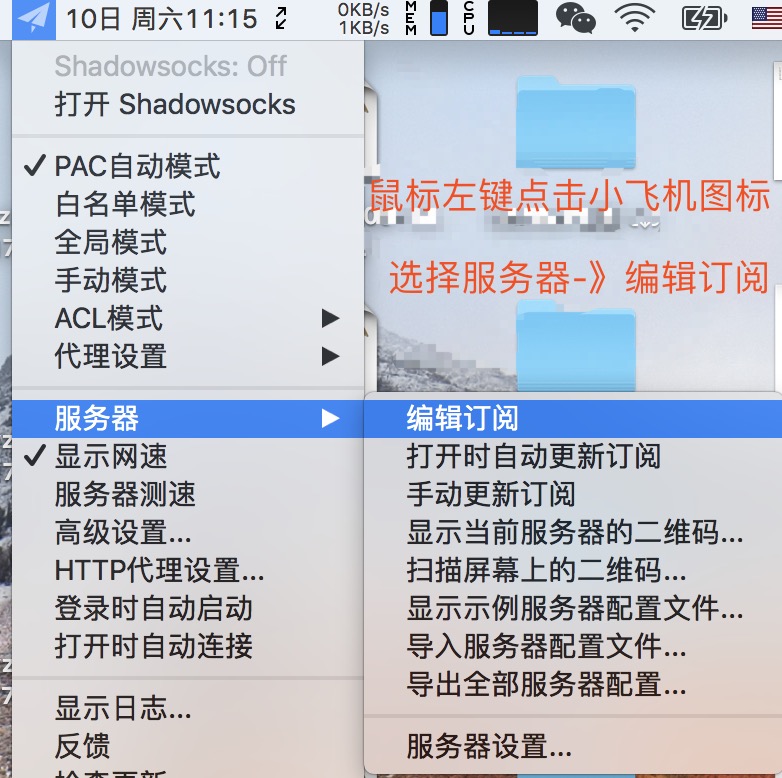
在新的「订阅设置」窗口中点击 + 号,然后 粘贴到「订阅地址」一栏上。点击「OK」
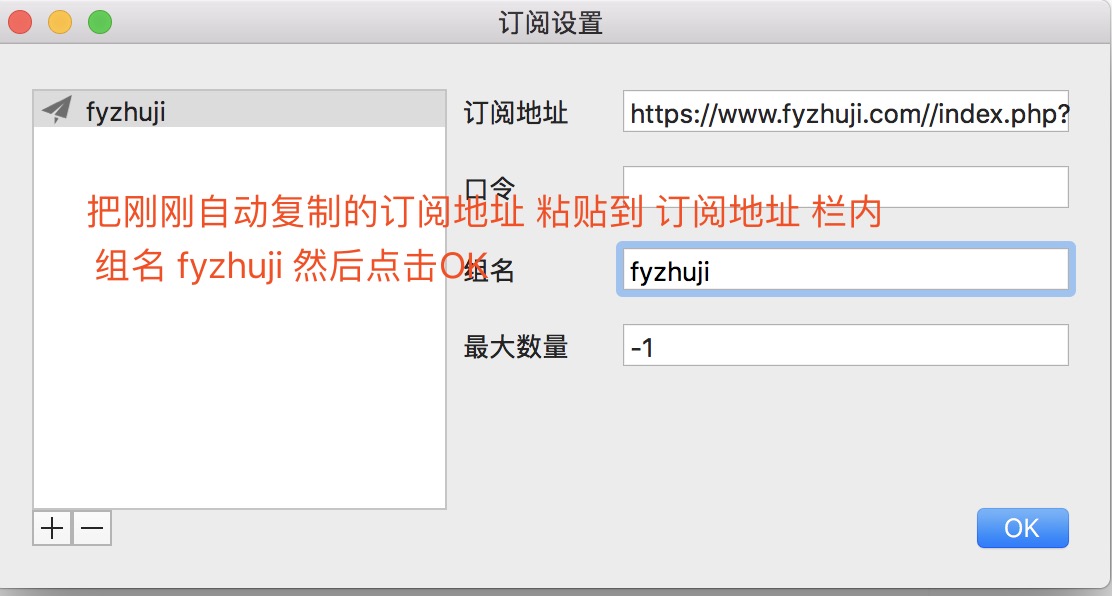
再次点击 SSX-NG-R 的图标,如图所示勾选「打开时自动更新订阅」并点击「手动更新订阅」。
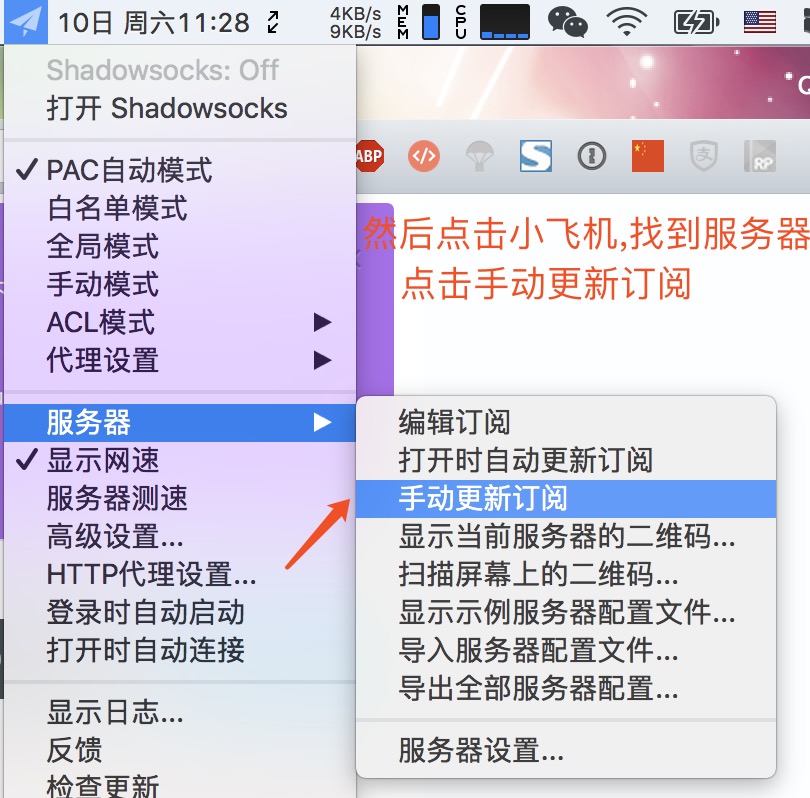
如果一切顺利,将会收到通知消息提示订阅更新成功。
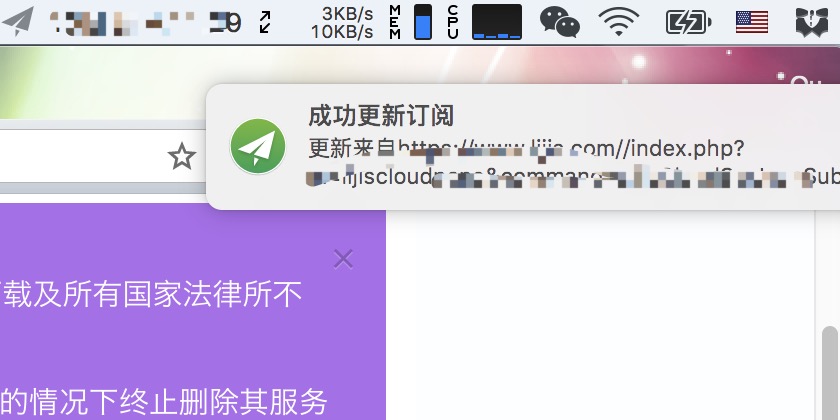
在服务器分组中选择需要的接入点。
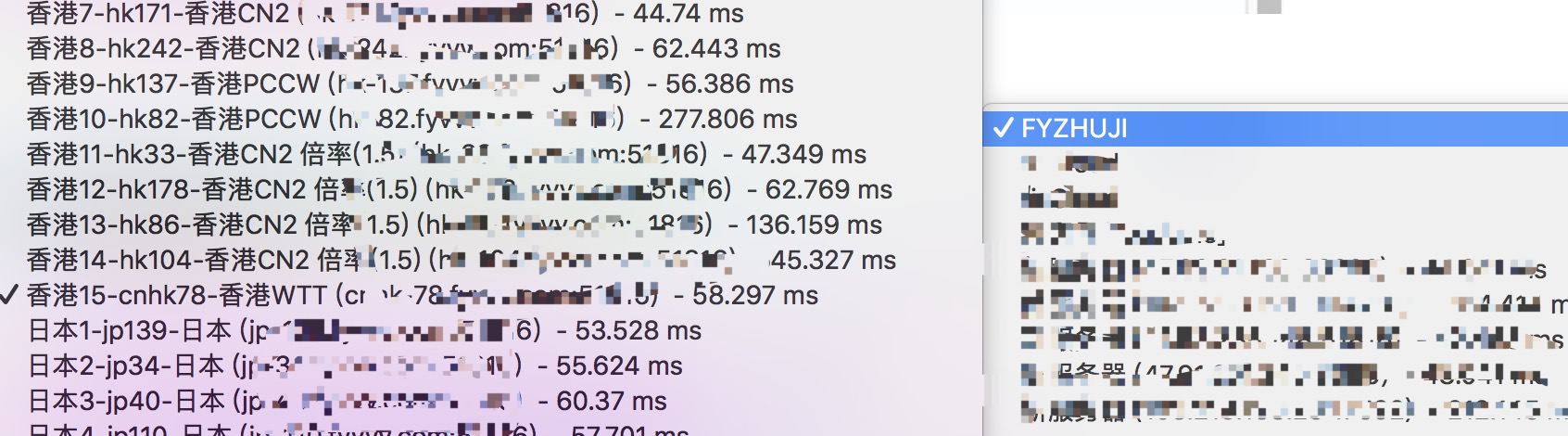
选择所需的代理模式,然后点击「打开 Shadowsocks」即可。